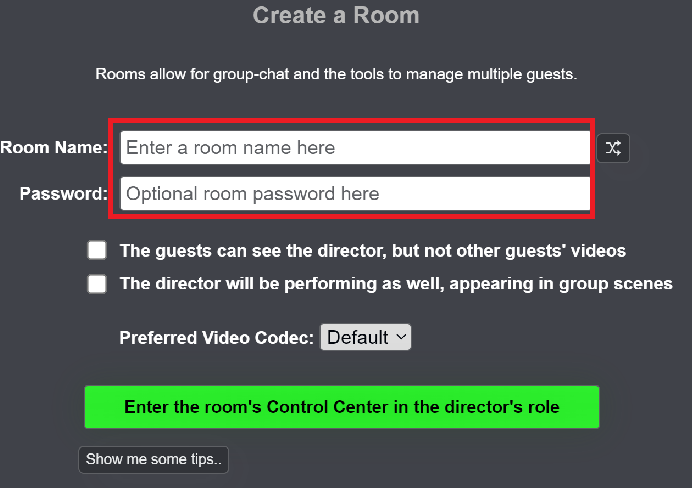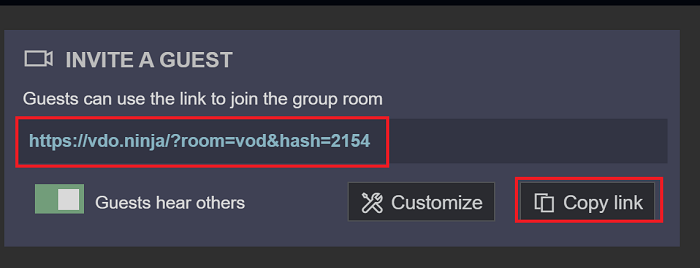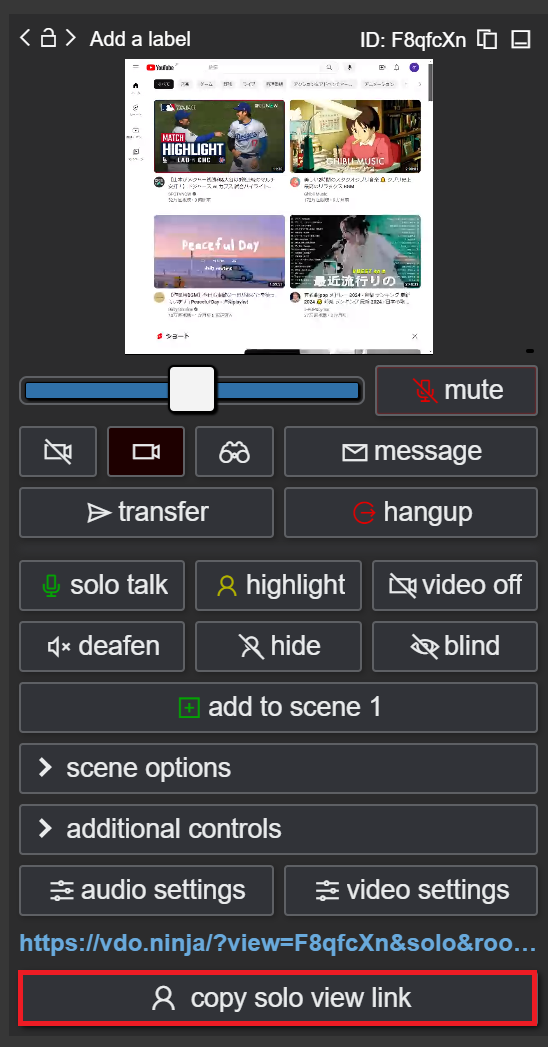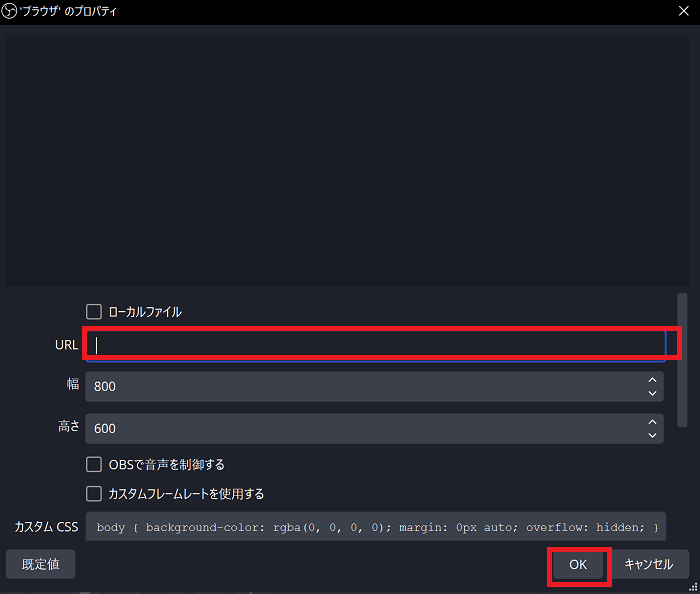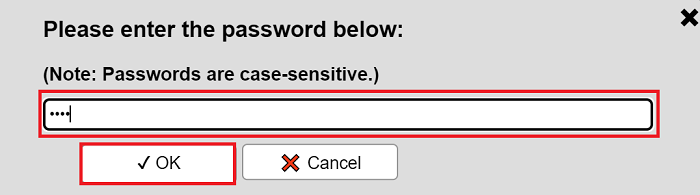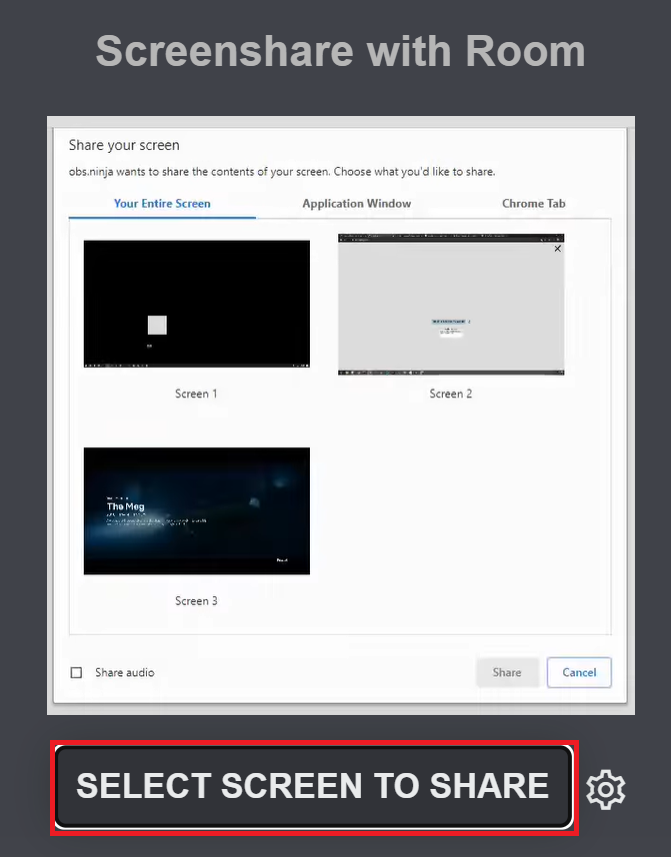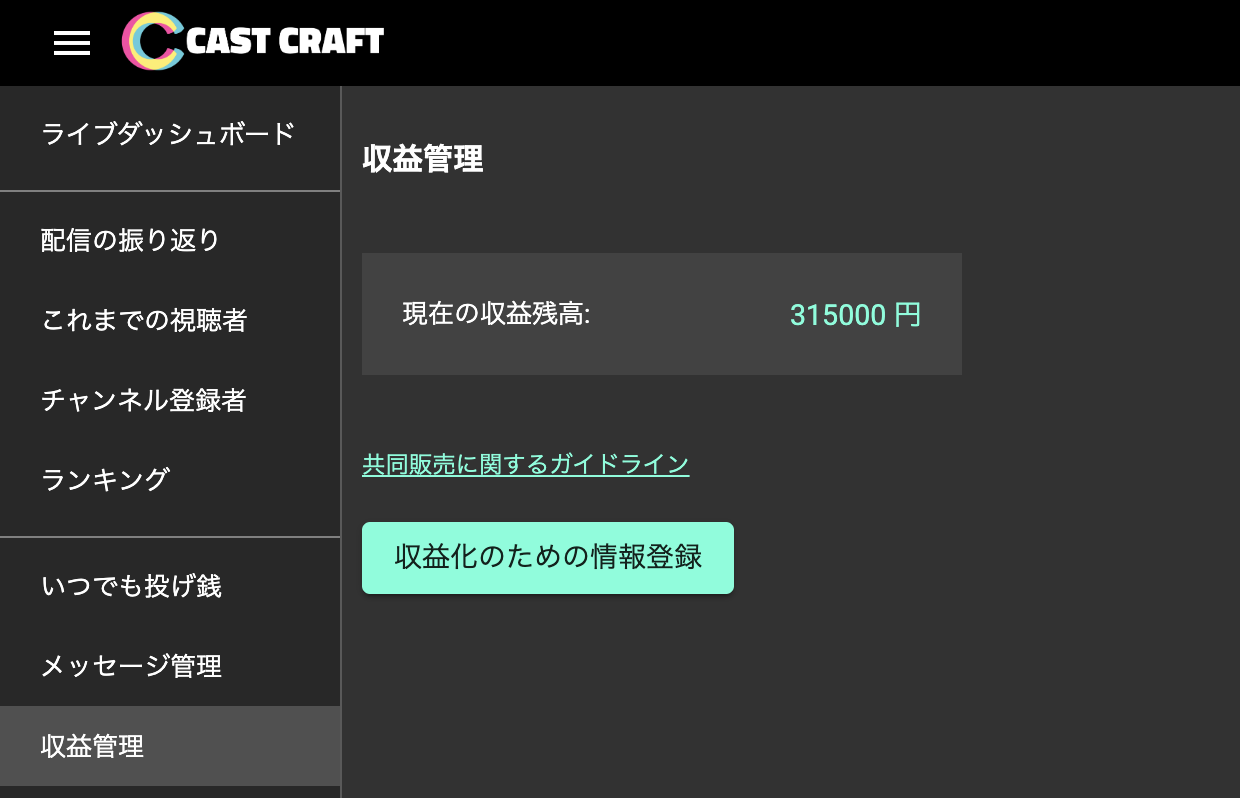VDO.Ninja(旧OBS.Ninja)とは?Vtuberのコラボ配信に活用できる使い方を解説!

目次
VDO.Ninja(旧OBS Ninja)とは
VDO.Ninjaとは、複数人のPC画面を共有し、1つの画面で表示するためのツールです。複数の画面を同時に映すことができるため、多人数プレイのゲームを複数視点で配信するときやコラボ配信で複数の配信者の顔やVtuberのアバターを同時に映したいときに便利です。
VDO.Ninjaはインストール不要でブラウザから利用できます。アクセスしてすぐに使えるのは嬉しいところです。また旧OBS Ninjaという名前の通り、OBSとの連携が簡単にできる点も魅力です。
本記事ではVDO.Ninjaの使い方と、VDO.Ninjaを使ったおすすめの配信について紹介します。
VDO.Ninja(旧OBS Ninja)の使い道
一つの画面に複数の人を表示して配信できる
誰か一人がホストとしてルームを作成し、そのルームに参加することで複数の人のWebカメラを1つの画面に映すことができます。全員のカメラ映像が映った画面をOBSでキャプチャすることで、Zoom会議のような全員の顔が映った画面のライブ配信が可能です。
Webカメラの部分をVtuberのアバターにすることも可能です。つまり、Webカメラに限らず好きな画面を共有することができます。
複数の人を順番に切り替えることもできる
全員の画面を表示するだけでなく、特定の人の画面のみを大きく映すこともできます。これにより、配信の状況に応じて注目したい画面を見やすく表示できます。
例えば、Vtuberのコラボ配信の際に自己紹介するときは話している人のアバターだけの画面に切り替えることができます。大人数がいる中で顔、名前、声を一致させやすくすることが可能です。
その他にも、多人数ゲームの複数視点配信で撮れ高のありそうな画面を拡大して表示することも可能です。すべての画面を映すとどうしても1画面が小さくなってしまうため、状況に応じて拡大したいときも出てくるでしょう。画面表示をスムーズに切り替えることができ、特定の画面に注目しやすいのが特徴です。
VDO.Ninja(旧OBS Ninja)の使い方
自分がホストになる場合
手順1:VDO.Ninjaのルームを作成
「Create a Room」をクリックしてルームを作成します。画面が切り替わったら「Room Name」と「Password」を自身で決めて入力してください。「Password」の入力は任意ですが、 関係ない人がルームに入らないようにするために設定することをおすすめします。
手順2:ルームにゲストを招待
ルームのリンクが発行されるので、それをコピーしてゲストに教えます。「INVITE A GUEST」の下にあるリンクを「Copy Link」をクリックしてコピーしてください。同時に設定したパスワードも伝えることを忘れないようにしましょう。
手順3:共有された画面のリンクをコピー
ゲストから共有された画面のリンクをコピーします。 共有された画面の下にある「copy solo link」をクリックしてください。 自身の画面はVDO.Ninjaを経由する必要はありません。ウィンドウキャプチャ等を使ってOBS上に映しましょう。
手順4: OBSのブラウザソースを作成
ゲストから共有された画面をOBS上に映します。
「ソース」→「ブラウザ」からブラウザソースを作成し、ゲストが共有した画面のリンクを「プロパティ」の「URL」に貼り付けてください。
ゲストから共有された画面が複数ある場合はそれぞれブラウザソースを作成する必要があります。手順3に戻ってリンクをコピーし直してください。
手順5:配信を開始
OBSのプレビューに映った画面が配信されます。配信したいゲストの画面がすべてOBS上に映っているかを確認してから、配信を開始してください。
手順6:ルームを退室
配信が終わったらVDO.Ninja画面下の赤い受話器のアイコンからルームを退室してください。
招待を受ける場合
手順1:招待されたルームにアクセス
ホストから共有されたURLをブラウザにコピペしてルームに参加します。パスワードが設定されている場合、入力画面が表示されます。パスワードを入力してルームに参加してください。
手順2:PCの画面をルームに共有する
配信したい画面をVDO.Ninja上に映します。「Screenshare with Room」→「SELLECT SCREEN TO SHARE」の順にクリックして、共有したいウィンドウを選択してください。
複数のウィンドウを共有する場合は画面下のアイコンから再度ウィンドウを選択してください。
手順3:ホストの配信開始を待つ
画面をVDO.Ninjaに映したらゲスト側の操作は終了です。ホストに配信画面の作成、配信を開始してもらいましょう。
手順4:ルームを退室する
配信が終わったらVDO.Ninja画面下の赤い受話器のアイコンからルームを退室してください。
VDO.Ninjaを活用したおすすめ配信
Vtuber同士のコラボ配信
VDO.Ninjaの利点は、複数人のVtuberのアバターを並べられることです。Vtuberのコラボ配信でVDO.Ninjaはよく活用されています。
大きな事務所に所属するVtuberは同じ事務所のVtuberとコラボ配信を行っています。複数人での配信は配信者同士の会話を通じて個人配信とは異なる面白さが生まれます。
コラボ配信は視聴者を大きく増やすチャンスです。コラボ相手の視聴者が自身の配信を見に来てくれるようになる可能性があります。Vtuberの仲間を見つけて挑戦してみましょう。
ゲーム実況で二つの画面を一つにして配信
VDO.NinjaはFPS等のチームを組むゲームの配信の複数視点をする際にも活躍します。1つの画面にチーム全員の画面を映すことができ、全体で何が起こっているのかわかりやすくなります。
個人の配信を視聴者側が複数のウィンドウで同時に見る、いわゆる2窓や3窓をすることでゲーム全体を見ることは可能です。しかし、複数の配信を同時に見る環境を作るのは難しいです。スマホで複数の配信を見ることはできませんし、PCの場合はある程度高いスペックが求められます。配信者がVDO.Ninjaを導入することで、誰でも複数画面を同時に見ることが可能です。
視聴者参加型配信
VDO.Ninjaを活用した配信として、視聴者参加型配信もおすすめです。同じゲームで視聴者と遊ぶ際に、視聴者の画面と配信者の画面を同時に映すことができます。VDO.Ninjaブラウザ上で操作でき、アカウント作成も不要なため視聴者もすぐに導入できます。事前準備なしでもすぐに視聴者の画面を映す設定ができるでしょう。
また、VDO.Ninjaはルームにパスワードをかけることができるため、意図していない視聴者の入室を防ぐことができます。万が一招待していない視聴者がルームに参加したとしても、ホストが強制的に退場させるいわゆるキック機能もあるため安全です。セキュリティ面でもVDO.Ninjaは優秀です。
VDO.Ninjaを活用してコラボ配信に挑戦しよう!
VDO.Ninjaを活用することで、簡単にVtuberとしてコラボ配信をすることができます。Vtuberはコラボ配信で互いに視聴者を増やす文化があるため、VDO.Ninjaを活用する機会も増えると思います。この機会に一度触ってみるのはいかがでしょうか。VDO.Ninjaはブラウザ上で使えるフリーソフトなので、今すぐにでも使うことができます。実際にアクセスして使用感を確かめてみてください。
配信をより面白くするために
配信で視聴者のコミュニティ形成をうまく行うことで、日常の配信をより面白いものにすることができます。
そのような観点で最もおすすめな配信ツールがCastCraftです。
大きく分けて、
- 視聴者を覚えるYouTube/Twitchコメビュ
- 配信画面演出のScreen
- 収益化のための機能
の三つの機能があり、それぞれ下記のような目的があります。
| 機能 | 目的 |
|---|---|
| YouTube/Twitchコメビュ | 視聴者が配信に馴染めるようなやり取りをサポート |
| Screen | 視聴者とのやり取りを視覚的に楽しくする |
| 収益化 | 視聴者を大事にする形で収益化する |
CastCraftのYouTube/Twitchコメビュで視聴者ごとにコメントを蓄積することで視聴者全員を覚えて、配信中のダッシュボードで分かりやすく情報を表示することで、視聴者が常連化していくためのやり取りをサポートします。
特定の条件に当てはまった視聴者やコメントに対して、Chatbotやリッチな画面演出で視聴者をインタラクティブに楽しませる仕組みも作ることができます。

さらに、視聴者を大事に定着させながらも配信活動のための収益を上げる仕組みも提供しています。
CastCraftは上記のような機能により、配信者(ゲーム配信者やVtuber)が視聴者との関係を深めることを手助けします。
導入している配信者さんの事例としては、
等がいらっしゃいます。
導入されたチャンネルの総登録者数は5,000万人を超えており、これまで70万回以上の配信で使われています。
CastCraftを活用すれば、視聴者との関係をより良いものに進化させ、あなたの配信コミュニティをより濃いものにできます。
日々の配信をより楽しくするために、ぜひ導入を検討されてみてください。